 tutorial komputer
tutorial komputer
 pengetahuan komputer
pengetahuan komputer
 Bagaimana untuk menyemak nombor siri cakera keras dan alamat mac
Bagaimana untuk menyemak nombor siri cakera keras dan alamat mac
Bagaimana untuk menyemak nombor siri cakera keras dan alamat mac
Nombor siri cakera keras dan alamat MAC adalah pengecam penting dalam perkakasan komputer. Ia sangat berguna semasa mengurus dan menyelenggara sistem komputer. Artikel ini akan memperkenalkan cara mencari nombor siri cakera keras dan alamat MAC.
1. Cari nombor siri cakera keras
Nombor siri cakera keras ialah pengecam unik yang digunakan oleh pengeluar cakera keras untuk mengenal pasti dan menjejaki cakera keras. Dalam sistem pengendalian yang berbeza, kaedah mencari nombor siri cakera keras adalah sedikit berbeza.
- Sistem Windows:
Buka Command Prompt (cari "cmd" dalam menu Mula), kemudian masukkan arahan berikut dan tekan Enter:
pemacu cakera wmic dapatkan nombor siri
Sistem akan memaparkan nombor siri cakera keras. - Sistem MacOS:
Buka folder "Utiliti" dalam folder "Aplikasi" dan klik dua kali untuk membuka "Terminal".
Masukkan arahan berikut dan tekan Enter:
diskutil info / | grep "Nama Peranti / Media:" |. //'
Sistem akan memaparkan nombor siri cakera keras. Sistem Linux:
Buka terminal, masukkan arahan berikut dan tekan Enter: sudo hdparm -I /dev/sda | grep "Nombor Siri" - Sistem akan memaparkan nombor siri cakera keras.
2 Cari alamat MAC Alamat MAC merujuk kepada alamat perkakasan unik setiap peranti rangkaian (seperti komputer, telefon mudah alih atau penghala) pada rangkaian. Dalam sistem pengendalian yang berbeza, kaedah mencari alamat MAC juga berbeza.
Sistem Windows:
- Masukkan arahan berikut dalam tetingkap command prompt dan tekan Enter:
- ipconfig /all
Sistem akan memaparkan butiran penyesuai rangkaian, termasuk alamat MAC.
Sistem MacOS:
Klik ikon Apple di sudut kiri atas dan pilih "System Preferences". Dalam Pilihan Sistem, pilih "Rangkaian". - Pilih penyesuai rangkaian yang disambungkan (seperti Wi-Fi atau Ethernet) dan klik "Lanjutan".
Di bawah tab "Perkakasan" anda akan menemui alamat MAC.
Sistem Linux:
Buka terminal dan masukkan arahan berikut dan tekan Enter: ifconfig -a - Sistem akan memaparkan butiran penyesuai rangkaian, termasuk alamat MAC.
Apabila mencari nombor siri cakera keras dan alamat MAC, sila berhati-hati agar tidak membocorkan maklumat ini kepada orang atau organisasi yang tidak boleh dipercayai untuk melindungi privasi dan keselamatan peribadi anda. Adalah disyorkan untuk sentiasa menyemak nombor siri cakera keras dan alamat MAC dan mengesahkannya dengan maklumat yang diberikan oleh pengilang untuk memastikan ketepatannya.
Atas ialah kandungan terperinci Bagaimana untuk menyemak nombor siri cakera keras dan alamat mac. Untuk maklumat lanjut, sila ikut artikel berkaitan lain di laman web China PHP!

Alat AI Hot

Undresser.AI Undress
Apl berkuasa AI untuk mencipta foto bogel yang realistik

AI Clothes Remover
Alat AI dalam talian untuk mengeluarkan pakaian daripada foto.

Undress AI Tool
Gambar buka pakaian secara percuma

Clothoff.io
Penyingkiran pakaian AI

AI Hentai Generator
Menjana ai hentai secara percuma.

Artikel Panas

Alat panas

Notepad++7.3.1
Editor kod yang mudah digunakan dan percuma

SublimeText3 versi Cina
Versi Cina, sangat mudah digunakan

Hantar Studio 13.0.1
Persekitaran pembangunan bersepadu PHP yang berkuasa

Dreamweaver CS6
Alat pembangunan web visual

SublimeText3 versi Mac
Perisian penyuntingan kod peringkat Tuhan (SublimeText3)

Topik panas
 1377
1377
 52
52
 Cara paling mudah untuk menanyakan nombor siri cakera keras
Feb 26, 2024 pm 02:24 PM
Cara paling mudah untuk menanyakan nombor siri cakera keras
Feb 26, 2024 pm 02:24 PM
Nombor siri cakera keras ialah pengecam penting cakera keras dan biasanya digunakan untuk mengenal pasti cakera keras secara unik dan mengenal pasti perkakasan. Dalam sesetengah kes, kami mungkin perlu menanyakan nombor siri cakera keras, seperti semasa memasang sistem pengendalian, mencari pemacu peranti yang betul atau melakukan pembaikan cakera keras. Artikel ini akan memperkenalkan beberapa kaedah mudah untuk membantu anda menyemak nombor siri cakera keras. Kaedah 1: Gunakan Windows Command Prompt untuk membuka command prompt. Dalam sistem Windows, tekan kekunci Win+R, masukkan "cmd" dan tekan kekunci Enter untuk membuka arahan
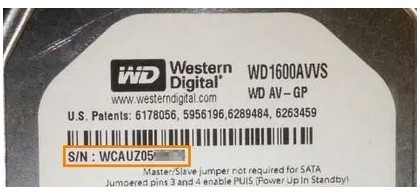 Bagaimana untuk menyemak nombor siri cakera keras dalam Windows 10
Jul 17, 2023 pm 02:21 PM
Bagaimana untuk menyemak nombor siri cakera keras dalam Windows 10
Jul 17, 2023 pm 02:21 PM
Nombor siri cakera keras adalah bersamaan dengan identiti cakera keras dan mempunyai ciri unik Jadi bagaimana untuk menyemak nombor siri cakera keras dalam sistem Windows 10? Kaedah pertama ialah membuka sarung komputer dan mencari pelekat dalam cakera keras, dan anda akan melihat rentetan kod. Pengguna yang mendapati kaedah ini menyusahkan juga boleh membuka tetingkap command prompt dan kemudian menjalankan perintah wmicdiskdrivegetmodel, nama, nombor siri, dan kemudian mereka akan dapat melihat nombor siri cakera keras. Pengenalan kepada kaedah menanyakan nombor siri cakera keras dalam Windows 10: Kaedah 1: Semak label pelekat Buka sarung PC dan cari pelekat atau logo pada pemacu keras fizikal. Nombor siri disenaraikan di bawah "Nombor Siri", "
 Bagaimana untuk menyemak alamat mac telefon bimbit Xiaomi
Mar 01, 2024 am 08:44 AM
Bagaimana untuk menyemak alamat mac telefon bimbit Xiaomi
Mar 01, 2024 am 08:44 AM
Bagaimana untuk menyemak alamat mac telefon bimbit Xiaomi? pengguna yang berminat boleh datang dan sertai kami. Cara menyemak alamat mac telefon bimbit Xiaomi 1. Mula-mula buka fungsi tetapan dalam telefon bimbit Xiaomi dan buka fungsi [Peranti Saya] 2. Kemudian pada halaman Peranti Saya, klik perkhidmatan [Semua Parameter]; pada halaman fungsi Semua Parameter , klik pilihan [Maklumat Status] 4. Akhir sekali, anda boleh melihatnya dalam [Alamat Mac WLAN Peranti].
 Bagaimana untuk mematikan Cari iPhone Saya
Nov 09, 2023 pm 02:21 PM
Bagaimana untuk mematikan Cari iPhone Saya
Nov 09, 2023 pm 02:21 PM
Apa yang berlaku apabila anda mematikan Cari Saya pada iPhone? Cari iPhone Saya membantu anda mencari peranti yang hilang atau dicuri. Apabila didayakan, Cari iPhone Saya membolehkan anda menjejak lokasi peranti anda pada peta, memainkan bunyi dan membantu anda mencari peranti anda. Cari Saya juga termasuk Kunci Pengaktifan untuk menghalang sesiapa daripada menggunakan iPhone anda. Apabila anda mematikan Cari iPhone Saya, anda kehilangan semua ciri ini, yang mungkin menyukarkan untuk memulihkan peranti Apple yang hilang. Walaupun Cari iPhone Saya sangat berguna, anda harus melumpuhkannya apabila anda ingin menjual, menderma, menukar telefon anda atau menghantarnya untuk penggantian bateri atau sebarang perkhidmatan lain. Melakukan ini akan memastikan tiada sesiapa boleh mengakses maklumat tentang anda
 4 Cara untuk Mematikan Cari Saya pada iPhone
Feb 02, 2024 pm 04:15 PM
4 Cara untuk Mematikan Cari Saya pada iPhone
Feb 02, 2024 pm 04:15 PM
Apl Cari Saya Apple membolehkan anda mencari iPhone anda atau peranti lain untuk mengelakkannya daripada hilang atau dilupakan. Walaupun Cari Saya ialah alat yang berguna untuk menjejak peranti, anda mungkin mahu melumpuhkannya jika anda bimbang tentang isu privasi, tidak mahu menghabiskan bateri anda atau atas sebab lain. Nasib baik, terdapat beberapa cara untuk mematikan Cari Saya pada iPhone, semuanya akan kami terangkan dalam artikel ini. Cara Mematikan Cari Saya pada iPhone [4 Kaedah] Anda boleh mematikan Cari Saya pada iPhone dalam empat cara. Jika anda menggunakan Kaedah 1 untuk mematikan Cari, anda boleh melakukan ini daripada peranti yang anda mahu nyahdayakannya. Untuk meneruskan kaedah 2, 3 dan 4, iPhone yang anda ingin matikan Finder harus dimatikan atau
 Bagaimana untuk menyemak alamat MAC kad rangkaian dalam Win11? Bagaimana untuk menggunakan arahan untuk mendapatkan alamat MAC kad rangkaian dalam Win11
Feb 29, 2024 pm 04:34 PM
Bagaimana untuk menyemak alamat MAC kad rangkaian dalam Win11? Bagaimana untuk menggunakan arahan untuk mendapatkan alamat MAC kad rangkaian dalam Win11
Feb 29, 2024 pm 04:34 PM
Artikel ini akan memperkenalkan pembaca kepada cara menggunakan gesaan arahan (CommandPrompt) untuk mencari alamat fizikal (alamat MAC) penyesuai rangkaian dalam sistem Win11. Alamat MAC ialah pengecam unik untuk kad antara muka rangkaian (NIC), yang memainkan peranan penting dalam komunikasi rangkaian. Melalui gesaan arahan, pengguna boleh dengan mudah mendapatkan maklumat alamat MAC semua penyesuai rangkaian pada komputer semasa, yang sangat membantu untuk menyelesaikan masalah rangkaian, mengkonfigurasi tetapan rangkaian dan tugas lain. Kaedah 1: Gunakan "Command Prompt" 1. Tekan kombinasi kekunci [Win+X], atau [klik kanan] klik [logo Windows] pada bar tugas, dan dalam item menu yang terbuka, pilih [Run]; . Jalankan tetingkap , masukkan perintah [cmd] dan kemudian
 Cari indeks unsur dalam tatasusunan menggunakan fungsi Array.IndexOf dalam C#
Nov 18, 2023 am 09:59 AM
Cari indeks unsur dalam tatasusunan menggunakan fungsi Array.IndexOf dalam C#
Nov 18, 2023 am 09:59 AM
Gunakan fungsi Array.IndexOf dalam C# untuk mencari indeks elemen dalam tatasusunan Dalam program C#, apabila kita perlu mencari indeks elemen dalam tatasusunan, kita boleh menggunakan fungsi Array.IndexOf. Fungsi Array.IndexOf mencari elemen yang ditentukan dalam julat tatasusunan yang ditentukan dan mengembalikan indeks kejadian pertamanya. Jika elemen tidak dijumpai, -1 dikembalikan. Berikut ialah kod sampel yang menunjukkan cara menggunakan fungsi Array.IndexOf untuk mencari elemen dalam tatasusunan.
 Bagaimana untuk menyemak nombor siri cakera keras dan alamat mac
Feb 18, 2024 pm 07:45 PM
Bagaimana untuk menyemak nombor siri cakera keras dan alamat mac
Feb 18, 2024 pm 07:45 PM
Nombor siri cakera keras dan alamat MAC adalah pengecam penting dalam perkakasan komputer dan sangat berguna dalam mengurus dan menyelenggara sistem komputer. Artikel ini akan memperkenalkan cara mencari nombor siri cakera keras dan alamat MAC. 1. Cari nombor siri cakera keras Nombor siri cakera keras ialah pengecam unik yang digunakan oleh pengeluar cakera keras untuk mengenal pasti dan menjejaki cakera keras. Dalam sistem pengendalian yang berbeza, kaedah mencari nombor siri cakera keras adalah sedikit berbeza. Windows: Buka Prompt Perintah (cari "cmd" dalam menu Mula) dan masukkan arahan berikut dan tekan Enter: wmicdisk



